Le Mini-Feed dans Streamlabs est un outil puissant qui te fournit des informations précieuses directement pendant tes streams. Il te montre ce qui se passe dans tes chaînes, des dons aux nouveaux abonnés en passant par les abonnements. Dans ce guide, je vais te guider étape par étape à travers la configuration et l'utilisation du Mini-Feed, afin que tu puisses non seulement voir tous les événements importants, mais aussi les utiliser de manière optimale.
Informations clé Le Mini-Feed dans Streamlabs est essentiel pour les Streamers qui souhaitent garder un œil sur leurs interactions. Il te permet de suivre les événements en temps réel et sert de point central pour les alertes. Assure-toi de te connecter à tes plateformes et de tirer pleinement parti de la fonctionnalité.
Guide étape par étape
Pour utiliser le Mini-Feed dans Streamlabs avec succès, suis les étapes suivantes :
Tout d'abord, tu dois t'assurer que le Mini-Feed est présent dans ta mise en page. Pour cela, va dans l'éditeur de mise en page de Streamlabs. Ici, tu peux chercher le Mini-Feed parmi les éléments disponibles et l'intégrer à ta mise en page en le faisant glisser.
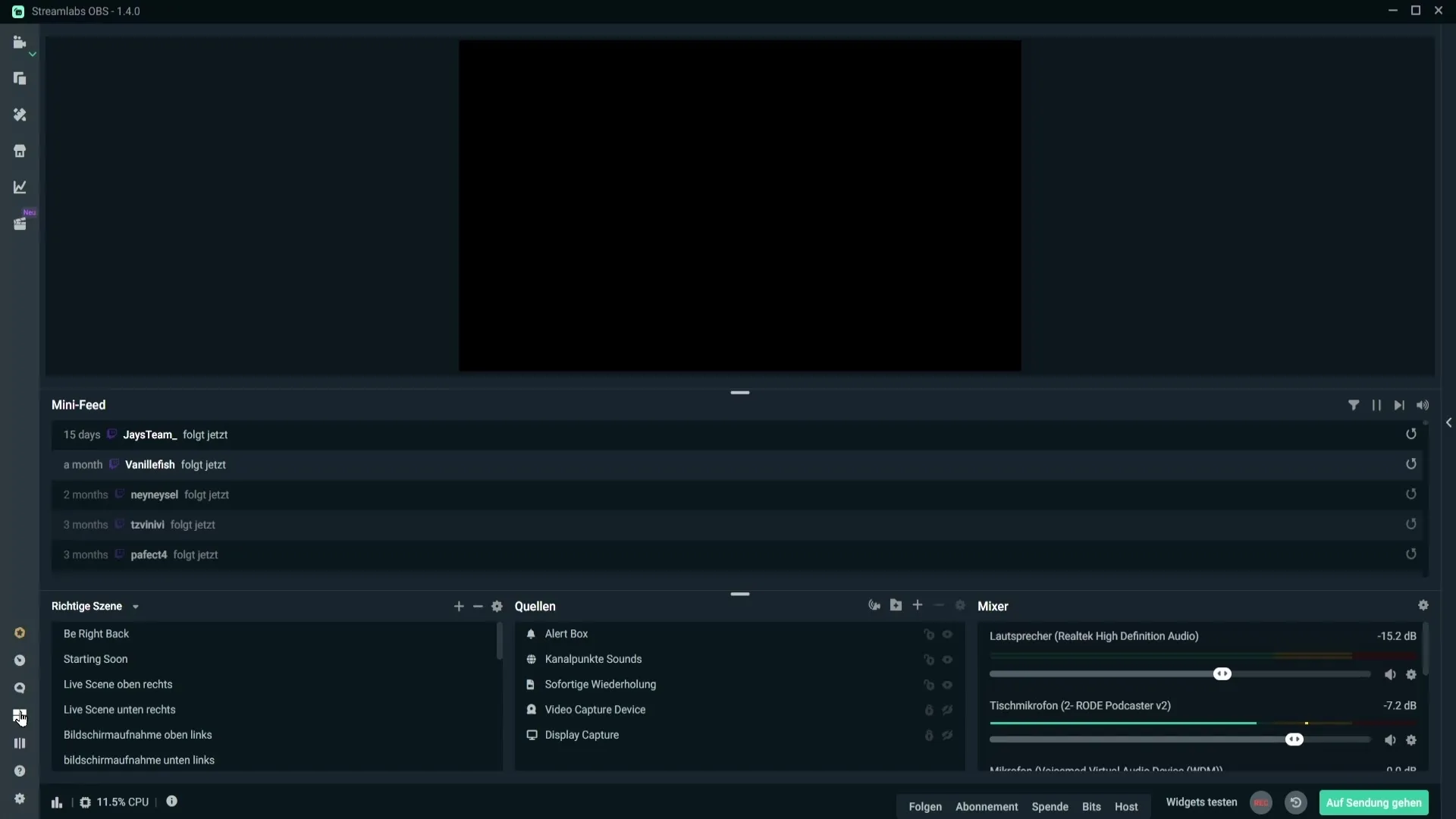
Une fois que tu as ajouté le Mini-Feed, sauvegarde les modifications afin que la nouvelle représentation s'affiche dans ton stream. Si le Mini-Feed reste vide, cela peut être dû au fait que tu ne t'es pas connecté à ta plateforme de streaming comme Twitch, YouTube ou Facebook.
Pour te connecter à ta plateforme préférée, clique sur l'icône en forme de roue dentée en bas à gauche et sélectionne l'option « Stream ». Là, tu devras te connecter avec ton compte. Après cette connexion, le Mini-Feed devrait commencer à afficher les activités en cours. Si ce n'est pas le cas, il peut être utile de redémarrer Streamlabs OBS ou de te déconnecter et reconnecter dans le programme.
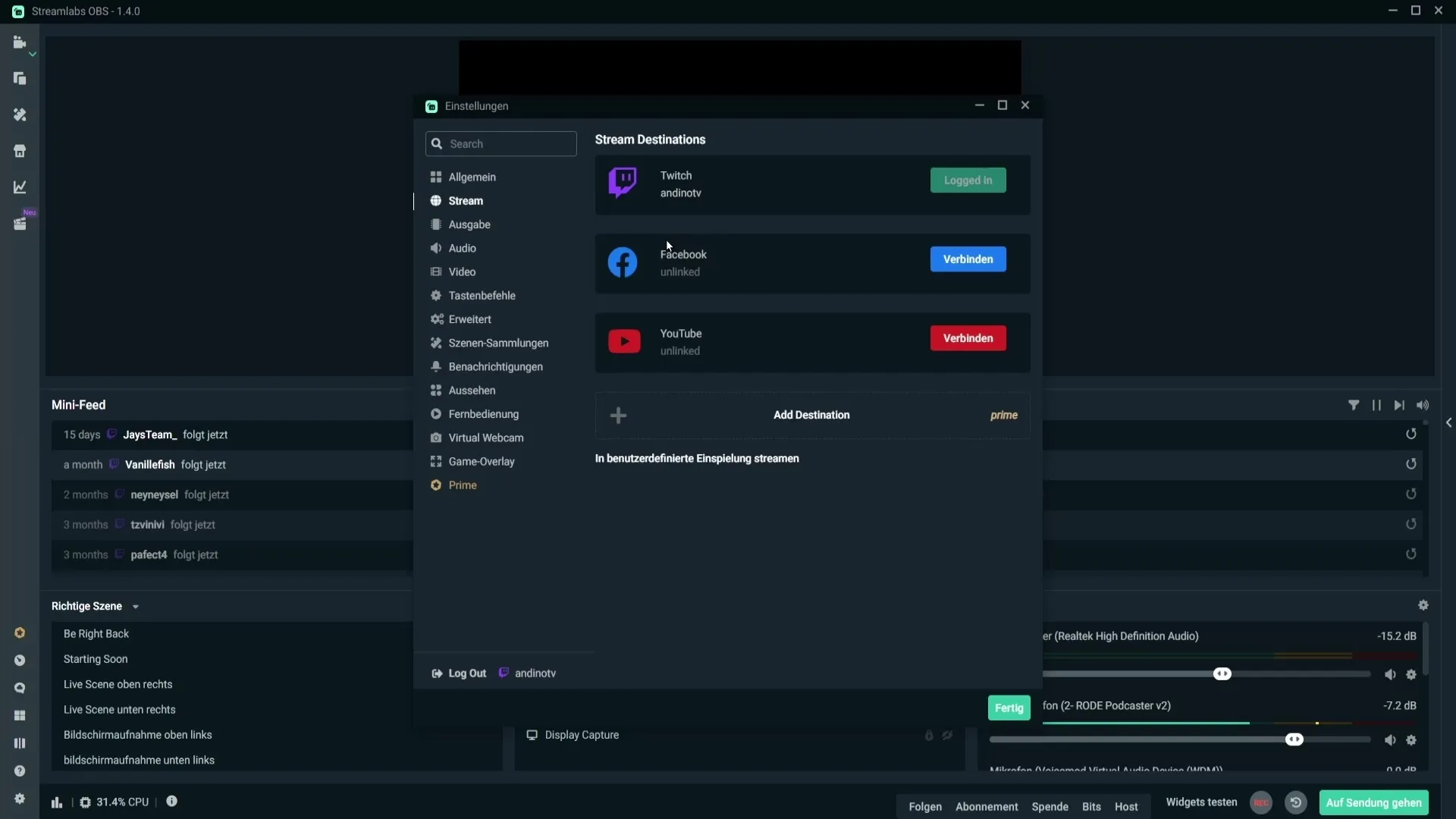
Une fois que le Mini-Feed est actif, tu peux ajuster sa taille et vérifier les informations visibles. En général, il te montre qui t'a fait un don ou qui t'a suivi. Ces informations sont présentées dans l'ordre chronologique. Tu vois la date de l'événement ainsi que l'icône correspondante pour la plateforme sur laquelle cela a eu lieu.

Par exemple, si quelqu'un te fait un don de 1 €, cela sera clairement affiché dans le Mini-Feed. L'action effectuée par la personne sera également spécifiée. Si une alerte pour un nouveau don ou un nouvel abonné apparaît et que tu as configuré une animation ou un message spécial, cela sera affiché immédiatement.
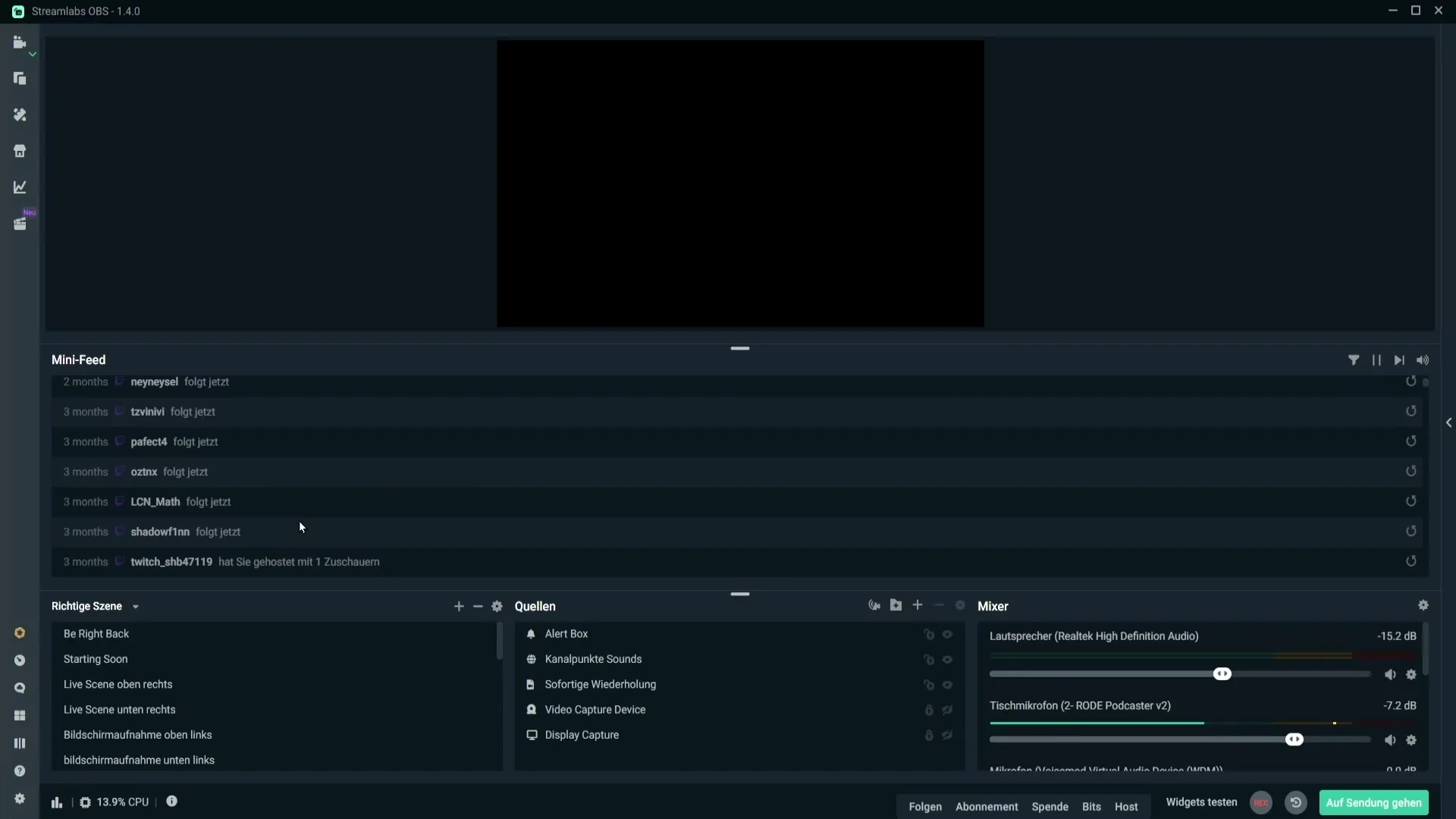
Pour réafficher les alertes lorsqu'une personne te suit ou fait un don, tu peux cliquer sur l'icône « Répéter l'alerte ». Cela est particulièrement utile si quelqu'un dans le chat mentionne qu'il n'a pas entendu l'alerte. Cela te permet de ramener l'attention des spectateurs sur ces interactions.
Le Mini-Feed offre également la possibilité de personnaliser les événements affichés. Clique sur les options de filtre d'événements pour décider quelles activités doivent être visibles dans le Mini-Feed. Par exemple, si tu es un streamer plus important, tu peux désactiver l'affichage des nouveaux abonnés, afin que seuls les événements plus importants soient affichés.
Tu peux également gérer si les abonnements doivent être affichés, et combien de réabonnements doivent être pris en compte dans ton Mini-Feed. Si tu souhaites uniquement afficher le 12e abonnement, c'est un choix conscient que tu peux ajuster selon tes préférences.
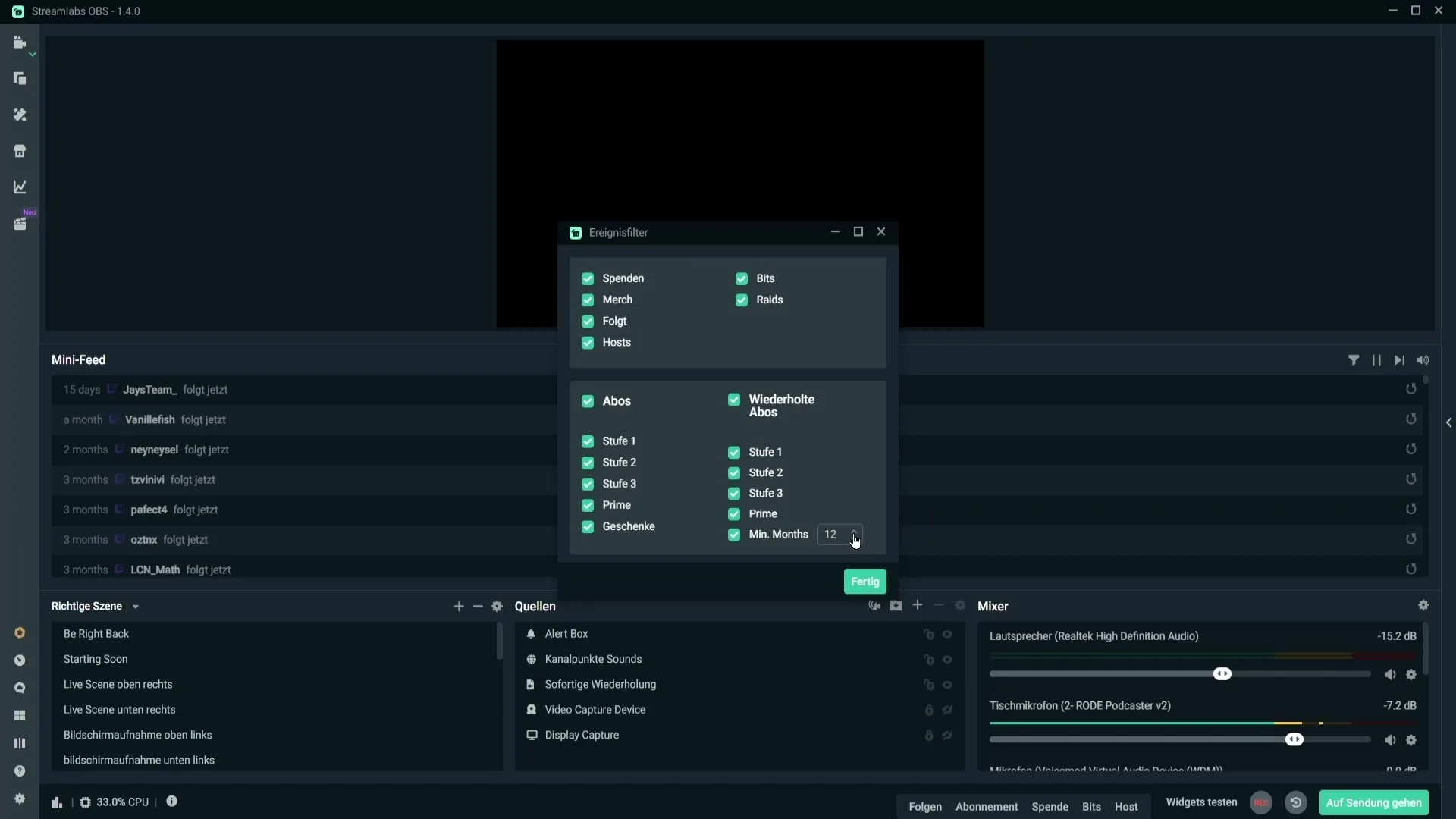
Une autre fonctionnalité utile est la possibilité de mettre en pause la file d'attente des alertes. Cela peut être utile si tu reçois des alertes automatiques. Clique simplement sur l'option correspondante pour masquer temporairement ces alertes.
Il est également possible de sauter une alerte. Si tu ne souhaites pas qu'elle s'affiche, tu peux immédiatement la sauter avec la fonction correspondante. Tu as également la possibilité de couper le son des événements, ce qui permettra d'afficher uniquement les alertes visuelles.
Enfin, il existe une alternative au Mini-Feed sous la forme des événements Legacy. Ceux-ci peuvent également être intégrés à la mise en page et offrent une vue alternative de tes événements.
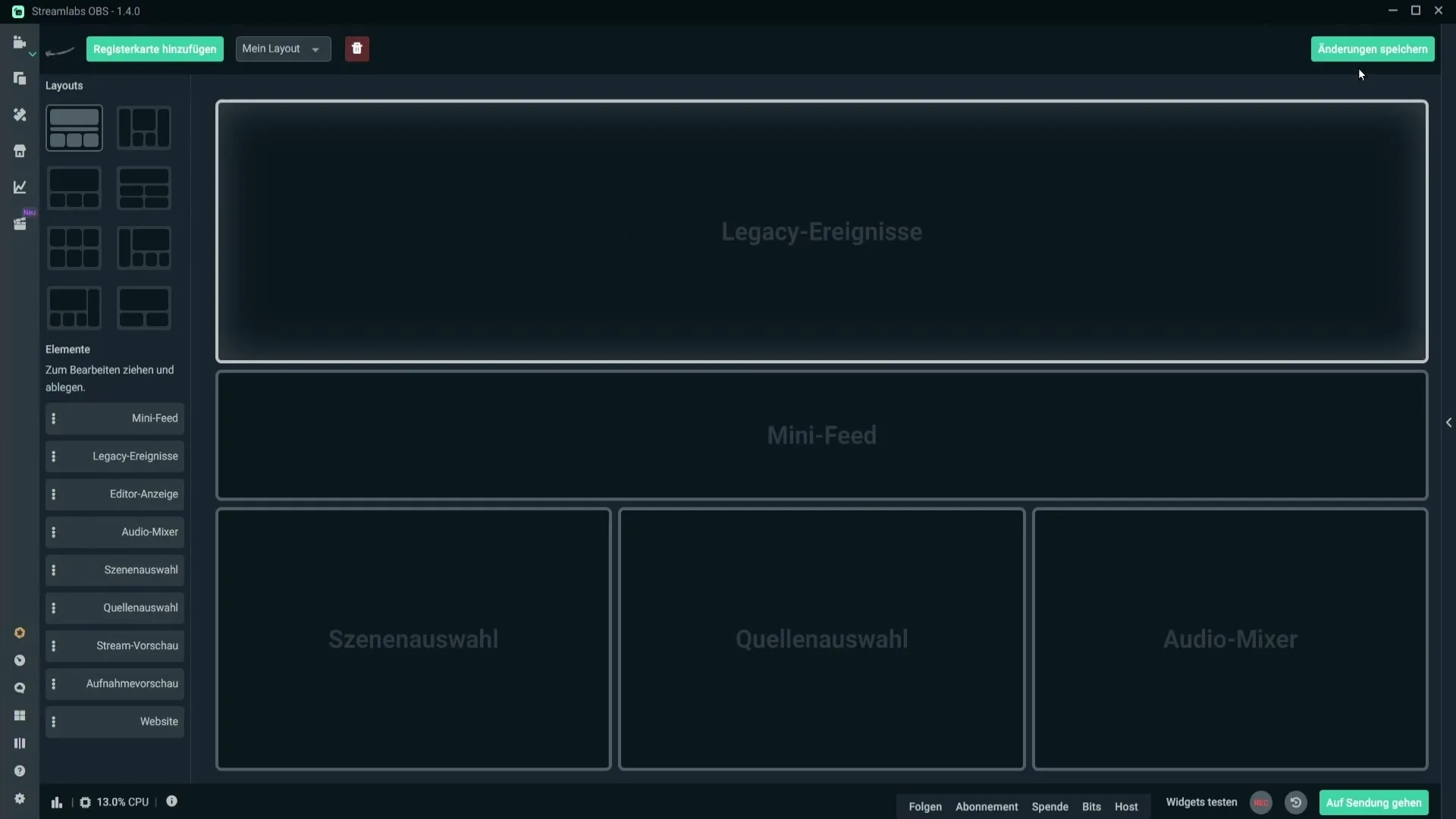
Résumé – Le Mini-Feed dans Streamlabs : Comment l'utiliser efficacement
Le Mini-Feed dans Streamlabs est un outil pratique pour les streamers qui affiche les événements clés pendant une diffusion en direct. Grâce à la bonne configuration et utilisation du Feed, tu peux améliorer les interactions avec ton public et t'assurer que tu ne manques rien.
Questions fréquemment posées
Qu'est-ce que le Mini-Feed dans Streamlabs ?Le Mini-Feed affiche en temps réel tous les événements importants tels que les suivis, les dons et les abonnements pendant ton stream.
Comment ajouter le Mini-Feed à ma mise en page ?Va dans l'éditeur de mise en page de Streamlabs et fais glisser le Mini-Feed des éléments dans ta mise en page.
Que faire si le Mini-Feed est vide ?Assure-toi que tu es connecté à ta plateforme de streaming et redémarre Streamlabs OBS si nécessaire.
Puis-je personnaliser les événements affichés dans le Mini-Feed ?Oui, tu peux définir, via les options de filtre d'événements, quelles activités doivent être affichées dans le Mini-Feed.
Comment arrêter les alertes si je reçois des bots ?Utilise la fonction pour mettre en pause la file d'attente des alertes afin de masquer temporairement les alertes indésirables.
Puis-je sauter ou couper le son des alertes ?Oui, les alertes peuvent être sautées et coupées pour optimiser ton expérience de streaming.


